
 |
|
Программирование >> Администрирование microsoft sql
Зянлтие 3 Программа установки SQL Server 2000 выбрать и дополнительные сетевые используемые с экземпляром SQL Server, выбранным по умолчанию; изменить именованный канал по умолчанию \\ \pipe\Mssql\sql\query < Г11е:/Д\ pip<:\Mssql\sql\query >; изменить выбранный по умолчанию номер порта библиотеки TCP/IP Sockets (значение по умолчанию - 1433 для Server по умолчанию; это значение динамически назначается для именованных экземпляров при запуске); определить адрес прокси-сервера, если вы установите SQL Server так, чтобы по умолчанию использовался обмен данными через прокси-сервер. Microxoft SQL Server 2000 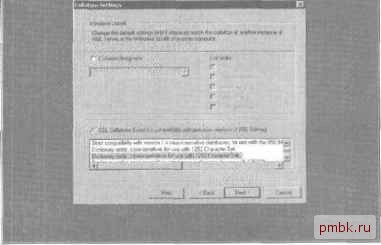 Рис. 2-9. Изменение параметров сортировки по умолчанию 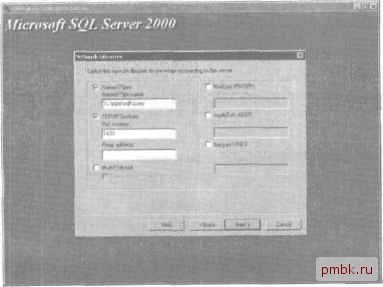 Рис. 2-10. Выбор устанавливаемых сетев1х виблнотек В табл. 2-6 перечислены компоненты, устанавливаемые в каждой из конфигураций. Табл. 2-6. Устанавливаемые компоненты
Упражнение 3. Установка экземпляра SQL Server 2000 по умолчанию I yf В этом упражнении вы установите экземпляр SQL Server 2000 по умолчанию, *4tf воспользовавшись компакт-диском Microsoft SQL Server 2000 Evaluation Edition. ► Чтобы установить экземпляр SQL Server 2000 по умолчанию I. Убедитесь, что иронались на контроллере домена SelfPacedSQL.MSFT под учетной записью Administrator. Вставьте компакт-диск SQL Server 2000 в привод CD-ROM. Откроется окно программы установки Microsoft SQL Server 2000 Evaluation Edition. Щелкните SQL Server 2000 Components, а затем - Install Database Server. Запустится мастер Microsoft Server Installation Wizard. 4. Щелкните Next. Откроется окно Computer Name, где будет выбран локальный компьютер (Local Computer). 5. Щелкните Next. Откроется окно Installation Selection, где установлен переключатель Create A New Instance Of SQL Server, Or Install Client Tools. 6. Щелкните Next. Откроется окно User Information, 7. В поле Name введите свое имя, если оно не указано, и щелкните Next. Откроется окно Software License Agreement с условиями 120-дневной лицензии Evaluation License для Microsoft SQL Server 2000. 8. Щелкните Yes. Откроется окно Installation Definition, где установлен переключатель Server And Client Tools. 9. Щелкните Next. Откроется окно Instance Name, где помечен флажок Default. 10. Щелкните Next. Откроется окно Setup Type, где установлен переключатель Typical. 11. Щелкните Next. Откроется окно Services Accounts, где помечены флажки Use The Same Account For Each Service, Auto Start SQL Server Service и Use A Domain User Account. 12. В поле введите lv В поле Password введите sql. 14. Убедитесь, что значение поля Domain - SelfPacedSQL. Если необходимо, измените значение и щелкните Next. Откроется окно Authentication Mode, где установлен переключатель Windows Authentication Mode. 15. Щелкните Next. Откроется окно Start Copying Files. 16. Щелкните Next. После этого программа установки SQL Server 2000 начнет копировать файлы на ваш компьютер. Первыми будут скопированы файлы библиотеки MDAC. Когда программа установки завершит свою работу, откроется окно Setup Complete. 17. Щелкните Finish. Резюме Программа установки SQL Server 2000 предоставляет несколько различных типов установки: Client loolb Only (только клиентские утилиты). Server and Client Tools (cep- верные и клиентские утилиты) и Connectivity Only (компоненты для подключения к серверу). Если выбран вариант установки Connectivity Only, будут установлены только MDAC 2.6 и сетевые библиотеки. При выборе варианта Client Tools Only устанавливаются MDAC 2.6, клиентские утилиты для управления работой сервера, средства, необходимые для подключения клиентов к серверу, и справочная система. Если выбран вариант Use Server and Client Tools, будут установлены: сервер БД SQL S::.rver
|
|
© 2006 - 2025 pmbk.ru. Генерация страницы: 0.001
При копировании материалов приветствуются ссылки. |